mySql 数据库中间件 atlas的使用
〇 Atlas架构介绍
<span "="">Atlas是Qihoo360开发的一个中间件,位于Client和MySQL Server中间层,可以作为读写分离,分库分表中间件。
<span "="">对于MySQL Server而言,Atlas像是个Client,而对于Client而言,Atlas则是一个DB server。
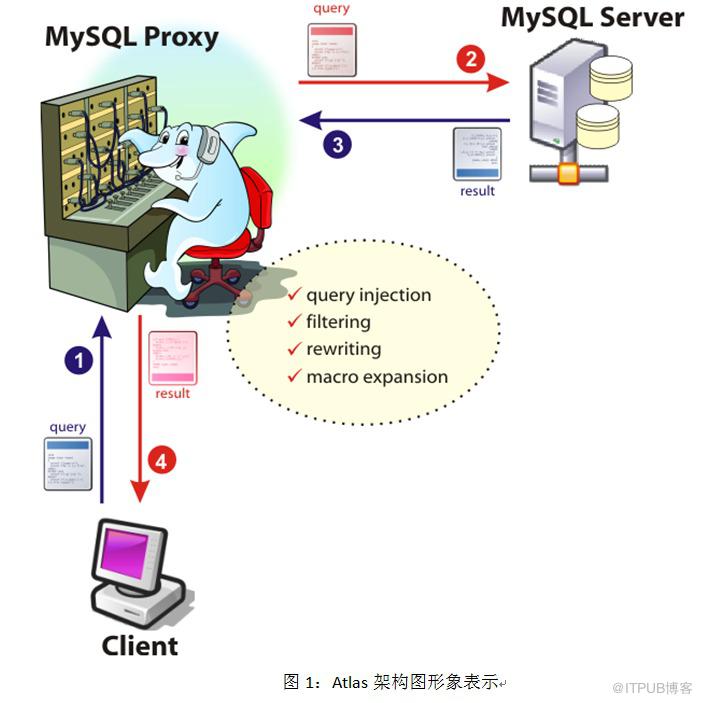
〇 实验结构
<span "="">
OS: CentOS 6.5 64bit
MySQL version: 5.6.30
Master:192.168.1.185
Slave:192.168.1.186
proxy(Atlas):192.168.1.187
客户端:192.168.1.192
<span "="">
〇 MySQL部分: <span "="">
(主从建立步骤略)
主/从上建立具有增删改查账号:
<span "="">Atlas是Qihoo360开发的一个中间件,位于Client和MySQL Server中间层,可以作为读写分离,分库分表中间件。
<span "="">对于MySQL Server而言,Atlas像是个Client,而对于Client而言,Atlas则是一个DB server。
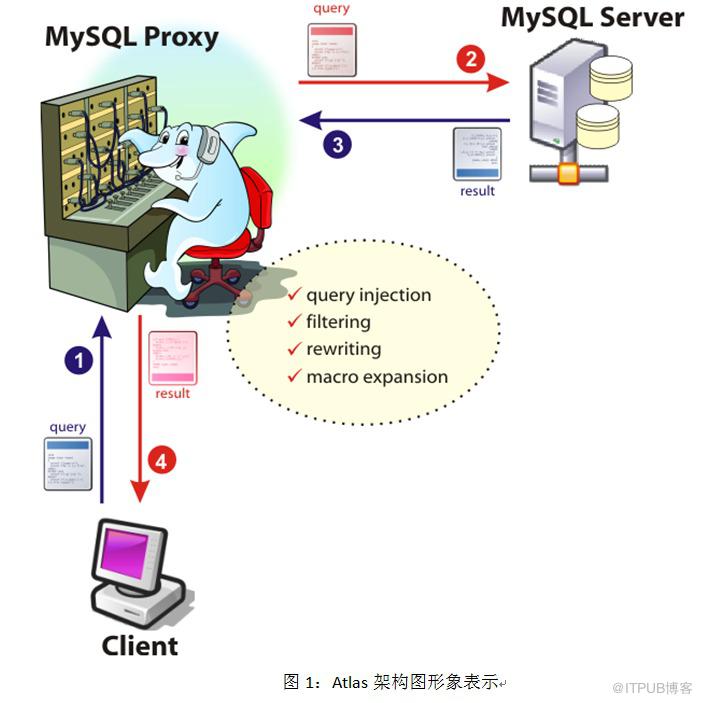
〇 实验结构
<span "="">
OS: CentOS 6.5 64bit
MySQL version: 5.6.30
Master:192.168.1.185
Slave:192.168.1.186
proxy(Atlas):192.168.1.187
客户端:192.168.1.192
<span "="">
〇 MySQL部分: <span "="">
(主从建立步骤略)
主/从上建立具有增删改查账号:
- <span "="">GRANT SELECT, INSERT, UPDATE, DELETE ON *.* TO 'dev'@'192.168.1.187' IDENTIFIED BY 'dev';
- <span "="">FLUSH PRIVILEGES;
从库上可以设置:
- SET GLOBAL read_only=1;
〇 Atlas部分:
Atlas开发者给出部分建议:
<span "="">1、Atlas只能运行在64bit的发行版本上
<span "="">2、若曾经安装过,在新安装时会报错:如“file /usr/local/mysql-proxy/bin/encrypt from install of Atlas-2.0.1-1.x86_64 conflicts with file from package Atlas-1.0.3-1.x86_64”,此时需要sudo rpm –e Atlas-1.0.3-1.x86_64,再执行新的安装。
<span "="">3、建议使用MySQL 5.6,此外,不宜小于MySQL 5.1
在proxy机上安装Atlas:
- wget https://github.com/Qihoo360/Atlas/releases/download/2.2.1/Atlas-2.2.1.el6.x86_64.rpm
- rpm -ivh Atlas-2.2.1.el6.x86_64.rpm
通过rpm包安装方式,默认的配置文件在
/usr/local/mysql-proxy/conf/test.cnf
首先可以先获取一下之前步骤中,dev@'192.168.1.187'这个用户加密后的密码:
# /usr/local/mysql-proxy/bin/encrypt dev
A2OS3vFVUmY=
因为之前给dev用户的密码的明文是dev,所以此处也对dev加密,加密后的密码输出在其后,也就是A2OS3vFVUmY=这个密码稍后要添加到Atlas配置文件中。
test.cnf配置文件内容可以参考这个:
- [mysql-proxy]
- # 基础设置
- # 以守护进程方式启动
- daemon = true
- # 设置atlas的运行方式,若为true,则表示多一个monitor,该进程会在woker进程挂掉后将其重启。若为false,则只有一个工作进程woker。
- keepalive = true
- # atlas实例名,便于区分一台机子上的不同atlas
- instance = test
- # 工作线程数,atlas开发人员推荐将其设置为CPU个数的2~4倍。
- event-threads = 8
- # SQL日志的开关,共有三个可选项:OFF、ON、REALTIME,分别为:不记录sql日志、记录sql日志,并等待缓冲区填满后,才会落地到磁盘、记录sql日志并实时写入磁盘。
- sql-log = OFF
- # 等同于客户端连接到mysql-server后输入SET names utf8;
- charset = utf8
- # 如果这样配置,可以通过mysql -h127.0.0.1 -P2345 -uadmin -padmin可以连接到Atlas管理界面
- admin-username = admin
- admin-password = admin
- # 该参数设置Atlas后台管理地址和端口
- admin-address = 192.168.1.187:2345
- # 设置主库和从库的地址,其中主库为写库,从库为只读库
- # 主库地址
- proxy-backend-addresses = 192.168.1.185:3306
- # 设置读库地址和端口
- proxy-read-only-backend-addresses = 192.168.1.186:3306
- # 若配置为主库也分担读请求,并且设置权重为 (主:从)=(1:3),则可以写作
- #proxy-read-only-backend-addresses = 192.168.1.185:3306@1, 192.168.1.186:3306@3
- # 设置Atlas工作监听的地址和端口,应用程序将连接到这个地址,既然客户端把Atlas当做一个mysql-server,故此处直接写成3306端口
- proxy-address = 192.168.1.187:3306
- # 设置用户的密码(这个密码为MySQL中dev用户通过Atlas加密程序加密后的密码),多个可以用逗号隔开
- pwds = dev:A2OS3vFVUmY=
- # 设置Atlas日志信息,其中log-level有message、warning、critical、error、debug五个级别
- log-level = message
- # 日志存放的路径,日志名为$instance_name.log,比如$log-path/test.log
- log-path = /usr/local/mysql-proxy/log
- # 设置允许连接Atlas的客户端ip,非必须,可以是多个,可以是精准ip也可以是ip段,比如:
- #client-ips = 127.0.0.1, 192.168.1
- # 挂接lvs的物理网卡ip,若有lvs结构,且设置了client-ips,则必须设置此项,反之可不设置。
- #lvs-ips = 192.168.1.1
配置好后,直接启动就好:
- /usr/local/mysql-proxy/bin/mysql-proxyd test start
当然可以检查一下是否已经启动成功:
- /usr/local/mysql-proxy/bin/mysql-proxyd test status
- MySQL-Proxy of test is running (5176)
- MySQL-Proxy of test is running (5177)
比如这样就可以连接到Atlas后台界面:
- mysql -h192.168.1.187 -P2345 -uadmin -padmin
进去之后可以查看当前配置的DBserver和状态。
- mysql> SELECT * FROM backends;
- +-------------+--------------------+-------+------+
- | backend_ndx | address | state | type |
- +-------------+--------------------+-------+------+
- | 1 | 192.168.1.185:3306 | up | rw |
- | 2 | 192.168.1.186:3306 | up | ro |
- +-------------+--------------------+-------+------+
- 2 rows in set (0.00 sec)
当然更多的选项可以通过SELECT * FROM help;来获取:
- <span "="">mysql> SELECT * FROM help;
- <span "="">+----------------------------+---------------------------------------------------------+
- <span "=""><span "="">| command <span "=""> <span "=""> <span "=""> <span "=""> <span "=""> <span "=""> | description<span "=""> <span "=""> <span "=""> <span "=""> <span "=""> <span "=""> <span "=""> <span "=""> <span "=""> <span "=""> <span "=""> <span "=""> |<span "="">
- <span "="">+----------------------------+---------------------------------------------------------+
- <span "=""><span "="">| SELECT * FROM help <span "=""> <span "=""> <span "=""> | shows this help<span "=""> <span "=""> <span "=""> <span "=""> <span "=""> <span "=""> <span "=""> <span "=""> <span "=""> <span "=""> <span "=""> |
- <span "=""><span "="">| SELECT * FROM backends <span "=""> <span "=""> | lists the backends and their state <span "=""> <span "=""> <span "=""> <span "=""> <span "=""> <span "=""> |
- <span "=""><span "="">| SET OFFLINE $backend_id <span "=""> <span "=""> | offline backend server, $backend_id is backend_ndx's id |
- <span "=""><span "="">| SET ONLINE $backend_id <span "=""> <span "=""> | online backend server, ... <span "=""> <span "=""> <span "=""> <span "=""> <span "=""> <span "=""> <span "=""> <span "=""> |
- <span "=""><span "="">| ADD MASTER $backend <span "=""> <span "=""> <span "=""> | example: "add master 127.0.0.1:3306", ... <span "=""> <span "=""> <span "=""> <span "=""> <span "=""> |
- <span "=""><span "="">| ADD SLAVE $backend <span "=""> <span "=""> <span "=""> | example: "add slave 127.0.0.1:3306", ... <span "=""> <span "=""> <span "=""> <span "=""> <span "=""> |
- <span "=""><span "="">| REMOVE BACKEND $backend_id | example: "remove backend 1", ... <span "=""> <span "=""> <span "=""> <span "=""> <span "=""> <span "=""> <span "=""> |
- <span "=""><span "="">| SELECT * FROM clients <span "=""> <span "=""> | lists the clients<span "=""> <span "=""> <span "=""> <span "=""> <span "=""> <span "=""> <span "=""> <span "=""> <span "=""> <span "=""> <span "="">|
- <span "=""><span "="">| ADD CLIENT $client <span "=""> <span "=""> <span "=""> | example: "add client 192.168.1.2", ... <span "=""> <span "=""> <span "=""> <span "=""> <span "=""> |
- <span "=""><span "="">| REMOVE CLIENT $client <span "=""> <span "=""> | example: "remove client 192.168.1.2", ... <span "=""> <span "=""> <span "=""> <span "=""> <span "=""> |
- <span "=""><span "="">| SELECT * FROM pwds <span "=""> <span "=""> <span "=""> | lists the pwds <span "=""> <span "=""> <span "=""> <span "=""> <span "=""> <span "=""> <span "=""> <span "=""> <span "=""> <span "=""> <span "=""> |
- <span "=""><span "="">| ADD PWD $pwd <span "=""> <span "=""> <span "=""> <span "=""> | example: "add pwd user:raw_password", ... <span "=""> <span "=""> <span "=""> <span "=""> <span "=""> |
- <span "=""><span "="">| ADD ENPWD $pwd <span "=""> <span "=""> <span "=""> <span "=""> | example: "add enpwd user:encrypted_password", ... <span "=""> <span "=""> <span "=""> |
- <span "=""><span "="">| REMOVE PWD $pwd <span "=""> <span "=""> <span "=""> <span "=""> | example: "remove pwd user", ... <span "=""> <span "=""> <span "=""> <span "=""> <span "=""> <span "=""> <span "=""> |
- <span "=""><span "="">| SAVE CONFIG <span "=""> <span "=""> <span "=""> <span "=""> <span "=""> | save the backends to config file <span "=""> <span "=""> <span "=""> <span "=""> <span "=""> <span "=""> <span "=""> |
- <span "=""><span "="">| SELECT VERSION <span "=""> <span "=""> <span "=""> <span "=""> | display the version of Atlas<span "=""> <span "=""> <span "=""> <span "=""> <span "=""> <span "=""> <span "=""> <span "=""> |
- <span "="">+----------------------------+---------------------------------------------------------+
<span "="">
其他参数:<span "="">
- sql-log-slow = 10 # 类似于mysql的long_query_time,如果设置了该选项,则日志只记录超过该值的日志记录,若没有添加这个参数选项,则表示全部记录,单位为ms
- wait-timeout = 10 # Atlas会关闭超过该时间之后一直未活跃的连接,单位s
- tables = db_name.table_name.user_id.100 # 分表设置,其中格式为:【库名.表名.分表字段.子表数量】,若设置多项则用逗号分隔。注,子表必须已经存在,其中子表命名规则为:【表名_数字】,范围为【0,子表数量-1】,即百表为table_name_0 table_name_1 ... table_name_99。
<span "="">〇 测试:
<span "="">
为了方便看到请求是否读写分离,可以先在master & slave两个实例上打开general_log,并放入表中:
- SET GLOBAL log_output='TABLE';
- SET GLOBAL general_log=on;
master上创建一张测试表:
- master> CREATE TABLE test.a(id int);
- Query OK, 0 rows affected (0.03 sec)
然后再到客户端(192.168.1.192)尝试对Atlas(192.168.1.187)发起增删改查请求:
此处写了一个php脚本来模拟请求:
- <?php
- $con = mysql_connect("192.168.1.187","dev","dev");
- if (!$con){
- die('connect error: ' . mysql_error());
- }
- mysql_select_db("my_db", $con);
- mysql_query("INSERT INTO test.a SELECT 1;");
- mysql_query("UPDATE test.a SET id=222 WHERE id=1;");
- mysql_query("DELETE FROM test.a WHERE id=222;");
- mysql_query("INSERT INTO test.a SELECT 123456;");
- mysql_query("SELECT count(1) FROM test.a;");
- mysql_close($con);
- ?>
此处可以通过 yum install -y php php-mysql 来安装一下php相关依赖。
执行这个php脚本后,可以分别检查一下master(192.168.1.185)和从库(192.168.1.186)的general log:
- master> SELECT user_host, argument
- -> FROM mysql.general_log
- -> WHERE user_host='dev[dev] @ [192.168.1.187]' ;
- +-----------------------------+-------------------------------------+
- | user_host | argument |
- +-----------------------------+-------------------------------------+
- | dev[dev] @ [192.168.1.187] | INSERT INTO test.a SELECT 1 |
- | dev[dev] @ [192.168.1.187] | UPDATE test.a SET id=222 WHERE id=1 |
- | dev[dev] @ [192.168.1.187] | DELETE FROM test.a WHERE id=222 |
- | dev[dev] @ [192.168.1.187] | INSERT INTO test.a SELECT 123456 |
- +-----------------------------+-------------------------------------+
- 4 rows in set (0.00 sec)
- slave> SELECT user_host, argument
- -> FROM mysql.general_log
- -> WHERE user_host='dev[dev] @ [192.168.1.187]' ;
- +-----------------------------+-----------------------------+
- | user_host | argument |
- +-----------------------------+-----------------------------+
- | dev[dev] @ [192.168.1.187] | SELECT count(1) FROM test.a |
- +-----------------------------+-----------------------------+
- 1 rows in set (0.00 sec)
最后再检查一下跑完这个php脚本后的test.a表的数据,是否和预期的一致:
- slave> SELECT * FROM test.a;
- +--------+
- | id |
- +--------+
- | 123456 |
- +--------+
- 1 row in set (0.00 sec)
当然,显然是与预期一致。
显然Atlas作为proxy,已经将写请求提交给master(192.168.1.185),将读请求提交给slave(192.168.1.186)。
对于客户端和开发人员,只需要获取一个Atlas的服务器地址、端口、用户名及密码便可使用读写分离。
Atlas也可以实现分表功能,此处可自行翻阅Atlas Home

 技术交流微信
技术交流微信